تتيح لك Samsung Smart Widgets ضغط ما يصل إلى سبع أدوات تطبيقات في مساحة واحدة على شاشتك الرئيسية ، مما يتيح لك التمرير بينها للحصول على مجموعة من المعلومات في وقت واحد.
في الأصل حصريًا لهواتف Galaxy S - التي تستفيد من الأدوات الموفرة للمساحة أكثر من الأجهزة اللوحية ، لكي نكون منصفين - ظهرت Smart Widgets أخيرًا في سلسلة Galaxy Tab S8 بعد عدة أشهر. إليك كيفية استخدام Smart Widgets على Galaxy Tab S8 وجعل شاشتك الرئيسية أكثر تنظيماً وديناميكية.
جعلت Samsung من إنشاء Smart Widget أمرًا سهلاً للغاية ، ولكن ستواجه مشكلة في إضافة واحدة إلى جالكسي تاب S8 ما لم تتبع الخطوات أدناه.
1. إذا لزم الأمر ، افتح الإعدادات> تحديث البرنامج> التنزيل والتثبيت و تحديث جهازك اللوحي إلى قد برنامج التصحيح أو أحدث ، والذي أضاف أدوات ذكية إلى سلسلة Tab S8. في البرامج القديمة ، لن تجد الخيار.
2. على شاشتك الرئيسية ، ضغطة طويلة جزء فارغ من الشاشة لسحب ملخص منظر.

3. مقبض الحاجيات. يجب أن ترى القطعة الذكية كأول خيار متاح ، أو يمكنك ذلك يبحث لهذا الاسم إذا لم يكن موجودًا ، فتحقق جيدًا من تنزيل آخر تحديث.
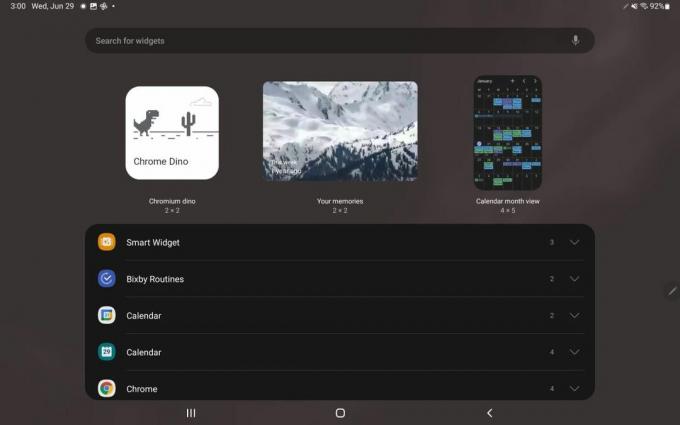
4. اضغط على سهم القائمة المنسدلة بجانب القطعة الذكية ؛ سترى خيارات للأدوات 2x2 أو 4x1 أو 4x2.

5. حدد الخيار الذي تفضله واضغط على يضيف.
ستظهر الأداة الذكية الخاصة بك على الشاشة الرئيسية مع اثنين من الأدوات الافتراضية مثل الطقس أو الملاحظات. يمكنك الآن النقر فوق الأداة لفتح التطبيق المقابل ، أو التمرير يسارًا أو يمينًا داخل الأداة للتحقق من البيانات من كل منهما.
ستقترح واجهة مستخدم واحدة أيضًا أدوات مع بيانات ذات صلة بك ، مما يعني أنها ستتحول افتراضيًا إلى أداة التقويم إذا كان لديك حدث تقويم وشيك.

1. ضغطة طويلة القطعة الخاصة بك لسحب قائمة من الخيارات.
2. يختار إعدادات القطعة الحالية لتحديد أبيض أو أسود كلون خلفية القطعة واضبط الشفافية، إذا أردت.
3. يضرب يحفظ لقفل التغييرات الخاصة بك.
4. اسحب قائمة الخيارات مرة أخرى وحدد إضافة القطعة. سترى قائمة من عناصر واجهة المستخدم المتاحة من تطبيقات Android التي تم تنزيلها. ملحوظة: لن تتمكن من إضافة عناصر واجهة مستخدم لا تتوافق مع حجم الأداة الذكية ؛ لذلك لن تعمل أداة Gmail 3x3 في أي تكوين Smart Widget.
5. إذا قمت بإضافة عنصر واجهة مستخدم لم تعد تريده ، فمرر إلى أداة التطبيق هذه ، واضغط طويلاً لفتح قائمة الخيارات وحدد إزالة القطعة الحالية.
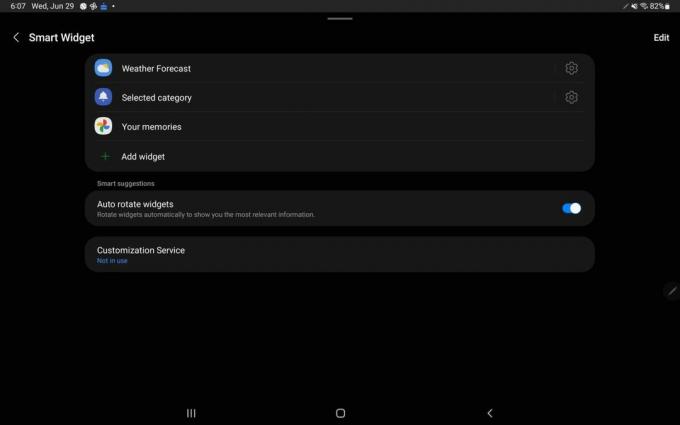
6. أخيرًا ، في قائمة خيار Smart Widget ، حدد إعدادات. هناك ، يمكنك تعطيل التبديل إلى أدوات التدوير التلقائي بناءً على مدى ملاءمتها الحالية ، قم بتغيير إعدادات عنصر واجهة المستخدم - على سبيل المثال ، قم بتغيير الرمز البريدي لعنصر واجهة مستخدم الطقس - وإضافة عناصر واجهة مستخدم أو إزالتها من القائمة.
كن أكثر ذكاءً مع جهازك اللوحي
ضع في اعتبارك أن هذا الاختصار سيعمل أيضًا مع مالكي هواتف Samsung إذا كان الجهاز يشغل آخر تحديث لـ One UI 4.1. يجب أن تتمتع هواتف سلسلة Galaxy S22 و S21 و S20 و S20 ، بالإضافة إلى سلسلة Z القابلة للطي وسلسلة Note 20 ، بإمكانية الوصول إلى الأدوات الذكية. لكن هذه الأداة هي التي توضح سبب تفوق سلسلة Galaxy Tab S8 على أجهزة أفضل أجهزة Android اللوحية القائمة: اهتمام Samsung الدقيق بالتفاصيل مع برامجها ، بالإضافة إلى المواصفات الممتازة.
يحتوي جهاز Galaxy Tab S8 على جميع أنواع أدوات البرامج تحت تصرفك والتي قد لا تعرف عنها شيئًا. دليلنا على أول 10 أشياء تفعلها مع جهازك اللوحي Galaxy Tab S8 سيساعدك في العثور على الإعدادات الأخرى التي من شأنها تحسين تجربة Tab. وقد ترغب أيضًا في معرفة كيفية القيام بذلك استخدم جهاز Galaxy Tab S8 كشاشة ثانية أو كل ال اختصارات وضع DeX لتجربة إنتاجية أفضل.

Samsung Galaxy Tab S8
عروض أكبر وأفضل
تحتوي سلسلة Samsung Galaxy Tab S8 على شريحة Snapdragon 8 Gen 1 وذاكرة وصول عشوائي سعتها 8 جيجابايت ودقة عالية شاشة 120 هرتز ، وكاميرا سيلفي فائقة الاتساع لتتبع الوجه ، وبطارية يمكن الاعتماد عليها للبث والعمل على حد سواء.
